Zagotovo ste se znašli v situaciji, ko morate odpreti PDF, vendar je šifriran z geslom in ne veste, kakšno je geslo. Veliko ljudi se vsakodnevno sooča s to težavo. V tem članku bomo govorili o metode, ki nam lahko pomagajo odpreti šifrirano geslo PDF.
Načini za odstranitev gesla iz PDF-ja:
- 1. način: odstranite geslo iz PDF-ja s tiskanjem (Chromova metoda)
- 2. način: odstranite geslo iz datoteke PDF z Google Drive
1. način: odstranite geslo iz PDF-ja s tiskanjem (Chromova metoda)
Prva metoda, o kateri bomo govorili, je Google Chrome. Ne pozabite, da ta metoda ne bo delovala, če vaš PDF nima gesla.
Korak 1: Odprite datoteko PDF z geslom v brskalniku Google Chrome. Namestite posodobljeno različico Google Chroma, nato povlecite in spustite datoteko, zaščiteno z geslom, v Chrome zavihek in vstopiti .

odpri PDF v google chrome
2. korak: Izbrišite geslo iz PDF-ja in nato z možnostjo tiskanja natisnite datoteko PDF, zaščiteno z geslom, v PDF. drugi korak je najpomembnejši, da se naučite, kako odstraniti a geslo iz datotek PDF brez programske opreme.

Natisnite PDF
kako razkriti aplikacijo v androidu
3. korak: Shranite PDF brez gesla z uporabo Shrani gumb. Datoteko PDF shranite brez gesla in to novo shranjeno datoteko PDF boste našli v lokalnem pogonu.
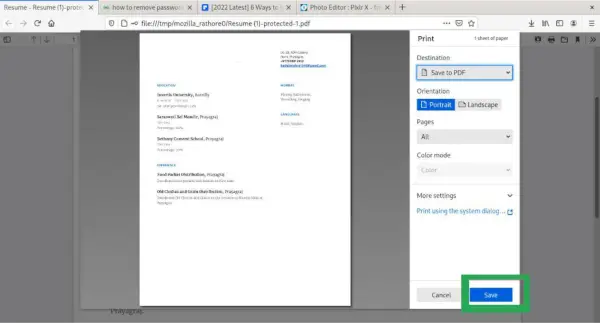
Shranite PDF brez gesla
2. način: odstranite geslo iz datoteke PDF z Google Drive
Druga metoda, ki jo bomo uporabili, je Google Drive metoda. Tukaj je vodnik po korakih za vas.
Korak 1: Naložite zaščitne datoteke PDF v Google Drive v možnosti nalaganja datoteke PDF.

Naloži datoteko na Google Drive
2. korak: Odstranite geslo iz zaščitene datoteke PDF. Kliknite desni gumb, pojavila se bo možnost Odpri z → Google Dokumenti možnost.

Odpri PDF z Google Dokumenti
3. korak: Po odprtju datoteke kliknite gumb datoteke in nato kliknite Prenesi možnost za ponovno shrani na vašem računalniku. potem na novo shranjeno nima nobene vrste gesla ali varnosti.
pretvorba niza v json v javi
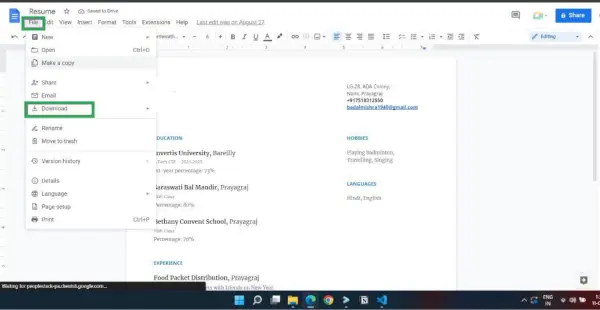
Shranite datoteko brez gesla
Zaključek:
Če sledite tem korakom, lahko preprosto odstranite geslo iz PDF-ja z Google Chromom in Google Drive. Ta metoda dobro deluje za datoteke PDF, ki niso močno šifrirane ali zaščitene. Če je datoteka PDF močno šifrirana ali zaščitena, boste morda morali uporabiti specializirano programsko opremo ali storitve za odstranitev gesla.
Kako odstraniti geslo iz PDF-ja - pogosta vprašanja
Ali lahko odstranim geslo iz datoteke PDF z Google Chromom in Google Drive?
Da, geslo lahko odstranite iz datoteke PDF z Google Chromom in Google Drive.
Ali potrebujem kakšno posebno programsko opremo za odstranitev gesla iz PDF-ja?
Ne, ne potrebujete posebne programske opreme. Vse, kar potrebujete, je Google Račun, da naložite PDF, zaščiten z geslom, v Google Drive in Google Chrome, da ga odprete v Google Dokumentih.
Kako naložim PDF v Google Drive?
Preprosto se prijavite v svoj Google Račun, odprite Google Drive in kliknite gumb Novo, ki mu sledi Nalaganje datoteke. V računalniku izberite datoteko PDF, zaščiteno z geslom, in jo naložite v Google Drive.
Kaj naj naredim po nalaganju PDF-ja v Google Drive?
Z desno tipko miške kliknite naloženo datoteko PDF, izberite Odpri z> Google Dokumenti. To bo odprlo datoteko PDF v Google Dokumentih, kar bo samodejno odstranilo zaščito z geslom.
Kako shranim odklenjeno datoteko PDF?
Ko se datoteka PDF odpre v Google Dokumentih, pojdite v meni Datoteka in izberite Prenos> Dokument PDF (.pdf), da shranite odklenjeno datoteko PDF v svoj računalnik.
Ali lahko obdržim kopijo izvirne datoteke PDF, zaščitene z geslom?
Da, lahko obdržite kopijo izvirne datoteke PDF, zaščitene z geslom, tako da jo prenesete iz Google Drive. Z desno miškino tipko kliknite datoteko in izberite Prenos.
Ali obstaja kakšna omejitev za to metodo?
Ta metoda dobro deluje za datoteke PDF, ki niso močno šifrirane ali zaščitene. Če je datoteka PDF močno šifrirana ali zaščitena, boste morda morali uporabiti specializirano programsko opremo ali storitve za odstranitev gesla
